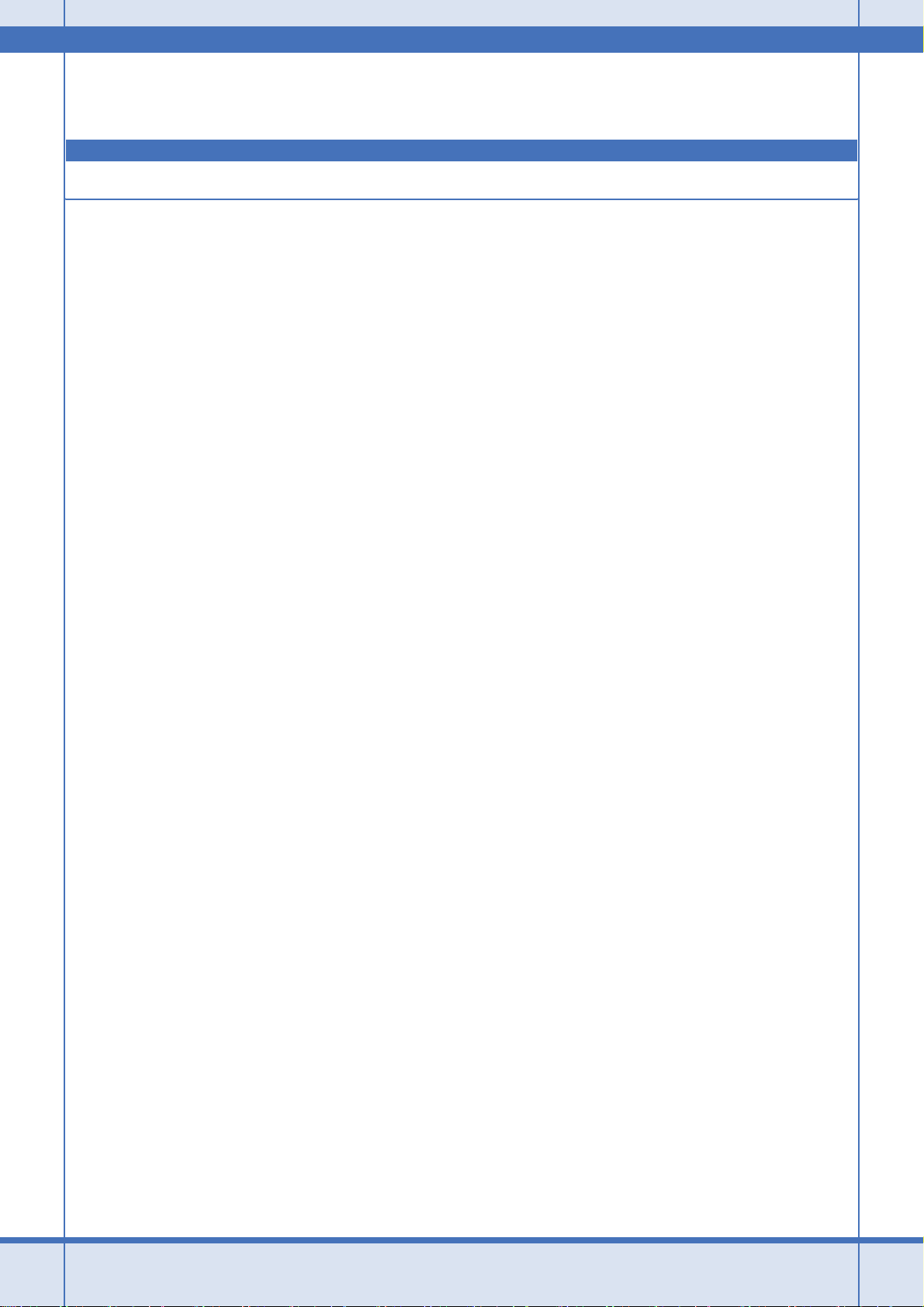
EPSON PM-A920 活用 + サポートガイド NPD2133-00
もくじ
アプリケーションソフトを使ってみよう !!
EPSON Creativity Suite 製品紹介 ................................................................................................................ 2
EPSON File Manager......................................................................................................................................................2
EPSON File Manager から起動できるアプリケーションソフト....................................................................................3
EPSON Creativity Suite 使い方.................................................................................................................... 4
起動方法..........................................................................................................................................................................4
使い方 .............................................................................................................................................................................4
EPSON File Manager 製品紹介..................................................................................................................... 5
EPSON File Manager 使い方 ........................................................................................................................ 6
起動方法..........................................................................................................................................................................6
使い方 .............................................................................................................................................................................6
EPSON Easy Photo Print 製品紹介.............................................................................................................. 7
EPSON Easy Photo Print 使い方 ................................................................................................................. 8
起動方法..........................................................................................................................................................................8
使い方 .............................................................................................................................................................................9
EPSON Copy Utility 製品紹介..................................................................................................................... 10
EPSON Copy Utility 使い方 ........................................................................................................................ 11
起動方法........................................................................................................................................................................11
使い方 ...........................................................................................................................................................................12
EPSON Multi-PrintQuicker 製品紹介 ......................................................................................................... 13
EPSON Multi-PrintQuicker 使い方............................................................................................................. 14
起動方法........................................................................................................................................................................14
使い方 ...........................................................................................................................................................................14
EPSON Web-To-Page 製品紹介.................................................................................................................. 15
EPSON Web-To-Page 使い方 ..................................................................................................................... 16
起動方法........................................................................................................................................................................16
使い方 ...........................................................................................................................................................................16
EPSON PRINT Image Framer Tool 製品紹介............................................................................................. 17
EPSON PRINT Image Framer Tool 使い方 ................................................................................................ 18
起動方法........................................................................................................................................................................18
使い方 ...........................................................................................................................................................................18
読ん de!! ココ パーソナル 製品紹介 ............................................................................................................ 20
読ん de!! ココ パーソナル 使い方................................................................................................................ 21
起動方法........................................................................................................................................................................21
使い方 ...........................................................................................................................................................................21
ソフトウェアのバージョンアップ .................................................................................................................. 22
ソフトウェアの削除方法................................................................................................................................. 23
ソフトウェアの削除方法(Windows XP)...................................................................................................... 24
ソフトウェアの削除方法(Windows 2000).................................................................................................. 26
ソフトウェアの削除方法(Windows 98 / Me)............................................................................................ 28
ソフトウェアの削除方法(Mac OS X)........................................................................................................... 30
ソフトウェアの再インストール方法............................................................................................................... 32
索引 ................................................................................................................................................................. 33
1
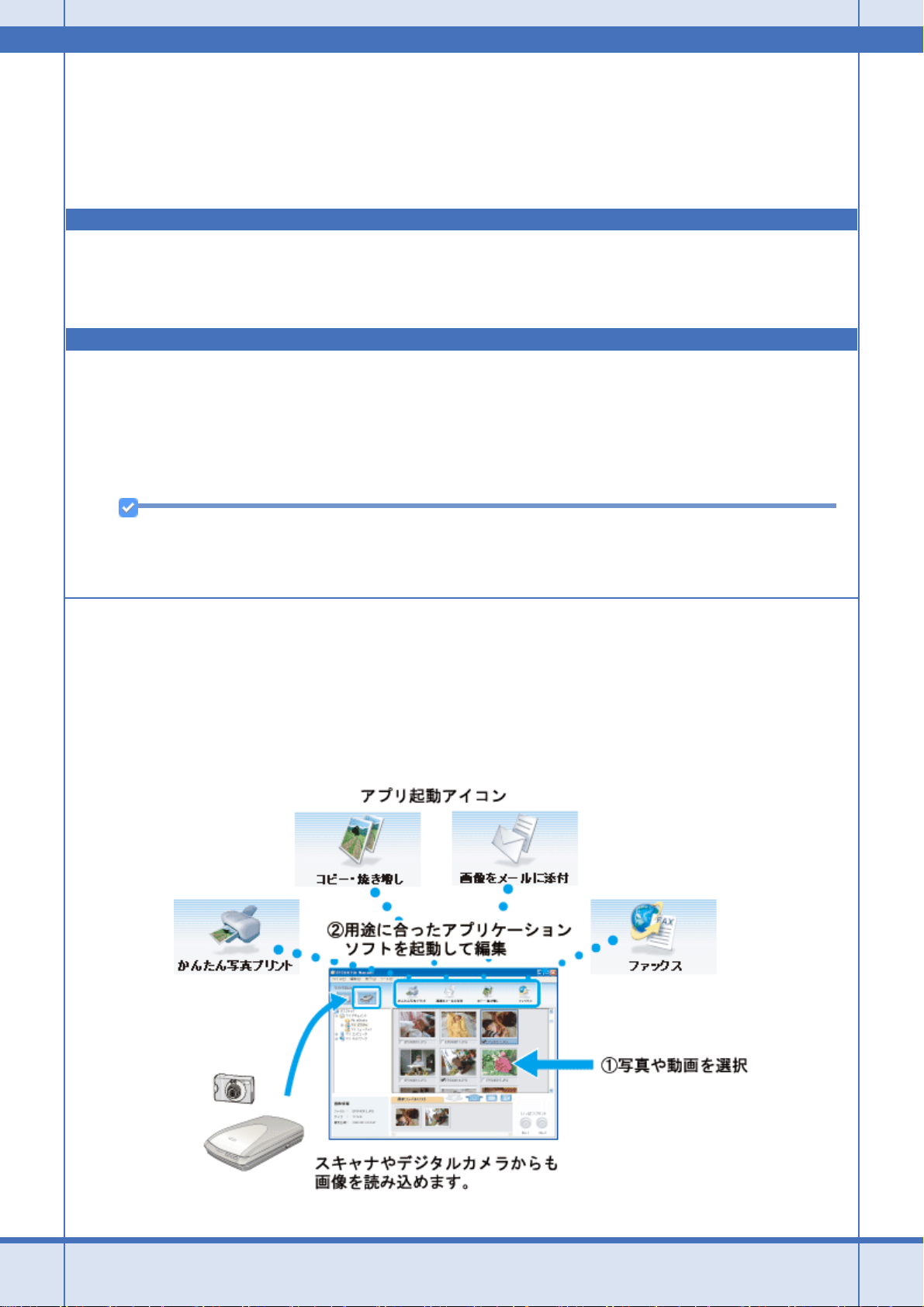
EPSON PM-A920 活用 + サポートガイド NPD2133-00
アプリケーションソフトを
使ってみよう !!
EPSON Creativity Suite 製品紹介
EPSON Creativity Suite(エプソン クリエイティビティ スイート)は、写真の管理から印刷までできる、プリンタ、ス
キャナをトータルでサポートするソフトウェアです。
EPSON File Manager(エプソン ファイルマネージャ)を介して、お使いのプリンタで写真を印刷したり、スキャナでス
キャンした画像をコピーしたりできます。
お使いの機種によっては機能が異なる場合があります。
参考
EPSON Creativity Suite は Windows 98(Windows 98 SE を除く)には対応していません。
EPSON File Manager
サムネイル表示(縮小表示)を見ながら画像を整理できます。アプリ起動アイコンをクリックするだけで用途に応じたア
プリケーションソフトが起動し、選択した画像をプリントしたり、画像補正やメール、コピーなど画像の活用が楽しめま
す。また、スキャナやデジタルカメラからも画像を読み込めます。
※以下の画面は例です。ご利用の機種によって、EPSON File Manager に登録されているアプリ起動アイコンの種類や数
が異なります。
アプリケーションソフトを使ってみよう !! 2
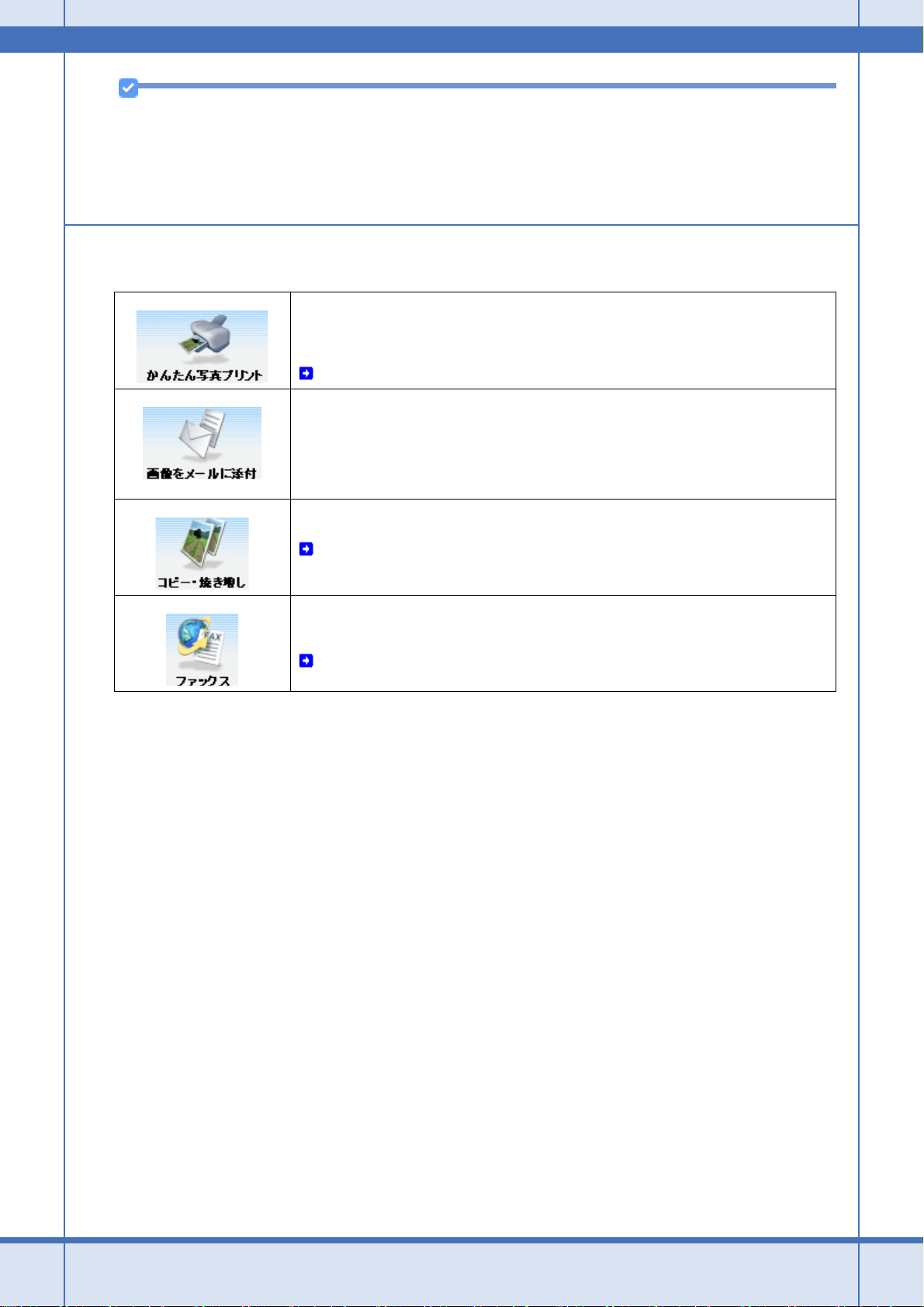
EPSON PM-A920 活用 + サポートガイド NPD2133-00
参考
お使いのパソコンに、プリンタドライバ、カラリオかんたんプリントモジュールがインストールされていないと
EPSON File Manager が使用できません。
通常はソフトウェア CD-ROM から「おすすめインストール」をする際に、自動的にインストールされますので、個
別にインストールする必要はありません。
EPSON File Manager から起動できるアプリケーションソフト
EPSON Easy Photo Print(エプソン イージー フォトプリント)
写真用紙やカードなどさまざまな用紙に写真をかんたんに印刷できるアプリケーションソフト
です。画面上の機能ボタンを順番にクリックしていくと、印刷完成イメージのプレビューを見な
がら、難しい設定や面倒な操作なしに印刷設定をすることができます。
「EPSON Easy Photo Print 製品紹介」7
EPSON Attach To Email(エプソン アタッチ トゥ イーメール)
選んだ画像をメールに貼付できます。対応メールソフトについては、エプソンのホームページを
ご覧ください。(
[画像をメールに添付]をクリックした後に表示される画面で、メールソフトを選択してくださ
い。
EPSON Copy Utility(エプソン コピー ユーティリティ)
スキャンした画像のコピーや焼き増しができます。
「EPSON Copy Utility 製品紹介」10
http://www.epson.jp)
EPSON Copy Utility(エプソン コピー ユーティリティ)
パソコンから画像をファックスで送信できます。この機能は、お使いのパソコンにファックスソ
フトウェアがインストールされている必要があります。(Windows のみ)
「EPSON Copy Utility 製品紹介」10
アプリケーションソフトを使ってみよう !! 3
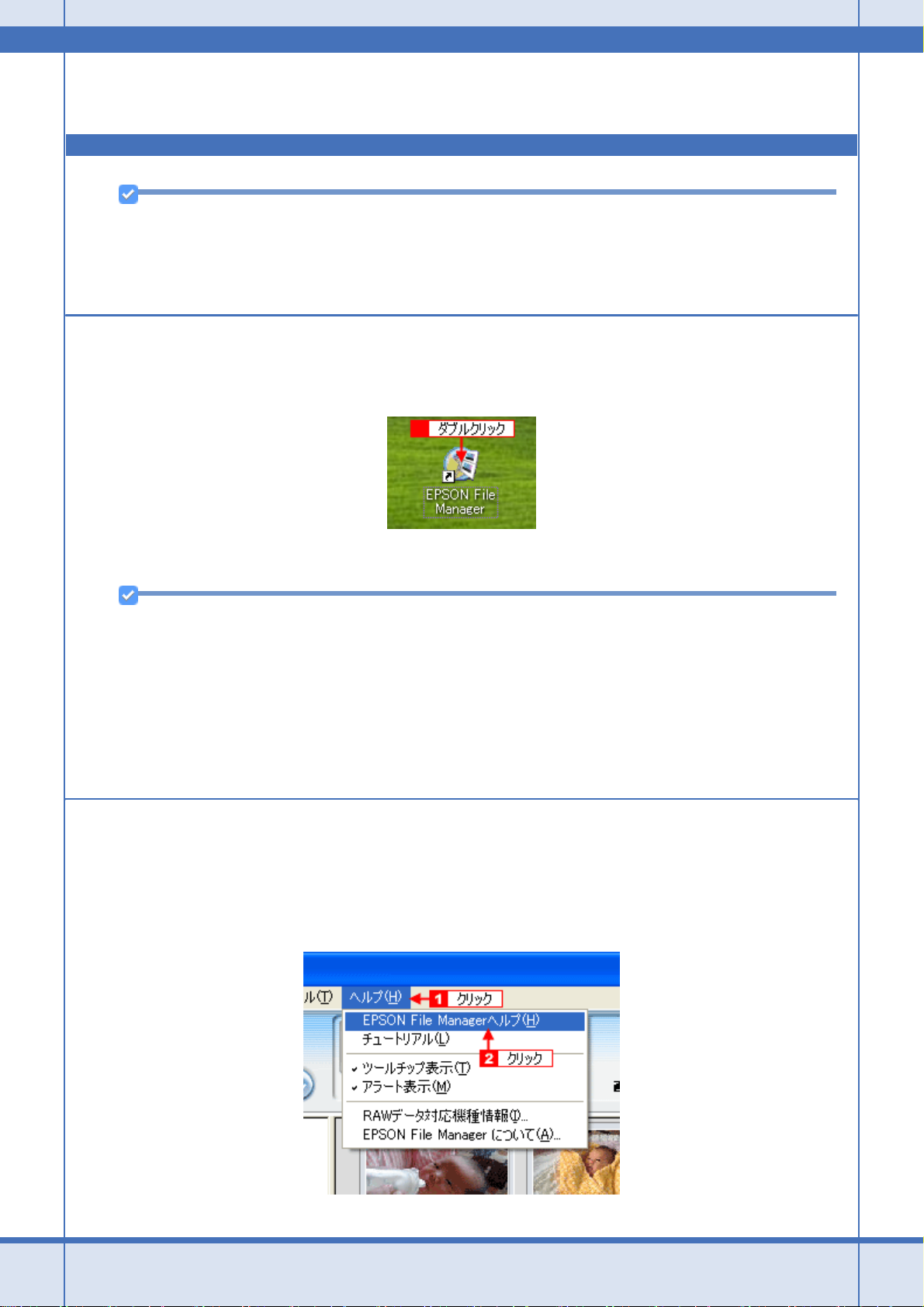
EPSON PM-A920 活用 + サポートガイド NPD2133-00
EPSON Creativity Suite 使い方
参考
掲載画面の一部は、お使いの機種により異なる場合があります。また、この後の説明では Windows XP を例にして
いますが、ご利用の OS によって若干異なる場合があります。詳しい使い方については、アプリケーションソフト
のオンラインヘルプをご覧ください。
起動方法
デスクトップ上の[EPSON File Manager]アイコンをダブルクリックしてください。
※ Mac OS X の場合は、[EPSON File Manager for X]アイコンをダブルクリックしてください。
参考
[EPSON File Manager]アイコンがデスクトップ上にないときは:
• Windows の場合
[スタート]メニュー-[すべてのプログラム](または[プログラム])-[ EPSON Creativity Suite]-[EPSON
File Manager]の順にクリックします。
•Mac OS Xの場合
[ハードディスク]-[アプリケーション](Applications)フォルダ-[EPSON]フォルダ-[Creativity Suite]
フォルダ-[File Manager]フォルダ-[EPSON File Manager for X]アイコンの順にダブルクリックします。
使い方
EPSON Creativity Suite に含まれている各種アプリケーションソフトの使い方については、各アプリケーションソフトの
ヘルプをご覧ください。
ヘルプを表示するには、各アプリケーションソフトを起動して[ヘルプ]メニューをクリックしてください。
以下の画面は、EPSON File Manager の場合です。
アプリケーションソフトを使ってみよう !! 4
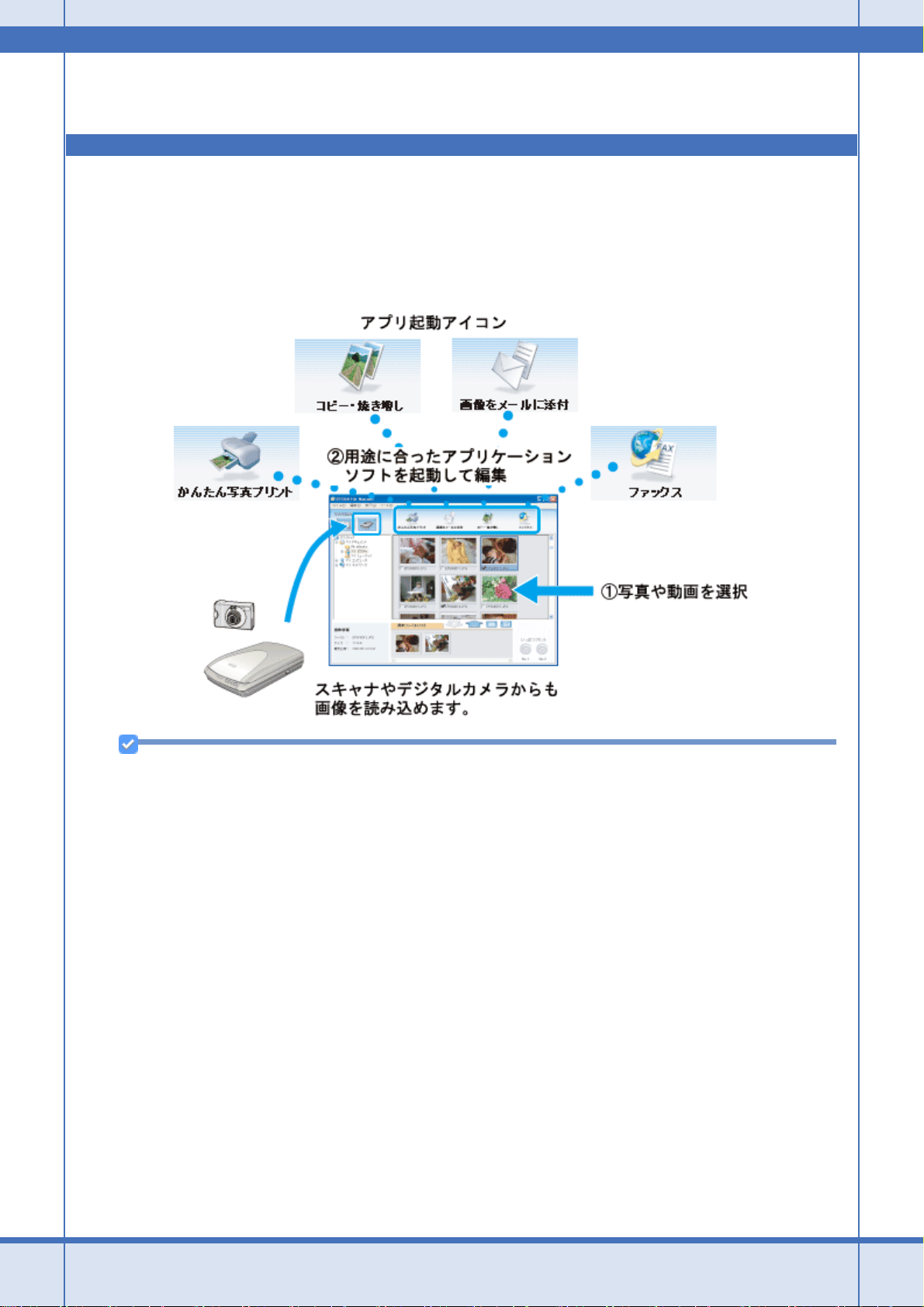
EPSON PM-A920 活用 + サポートガイド NPD2133-00
EPSON File Manager 製品紹介
EPSON File Manager(エプソン ファイルマネージャ)では、サムネイル表示(縮小表示)を見ながら画像を整理できま
す。アプリ起動アイコンをクリックするだけで用途に応じたアプリケーションソフトを起動し、選択した画像をプリント
したり、画像補正やメール、コピーなど画像の活用が楽しめます。スキャナやデジタルカメラからも画像を読み込めます。
※以下の画面は例です。ご利用の機種によって、EPSON File Manager に登録されているアプリ起動アイコンの種類や数
が異なります。
参考
お使いのパソコンに、プリンタドライバ、カラリオかんたんプリントモジュールがインストールされていないと
EPSON File Manager が使用できません。
通常はソフトウェア CD-ROM から[おすすめインストール]をする際に、自動的にインストールされますので、個
別にインストールする必要はありません。
アプリケーションソフトを使ってみよう !! 5
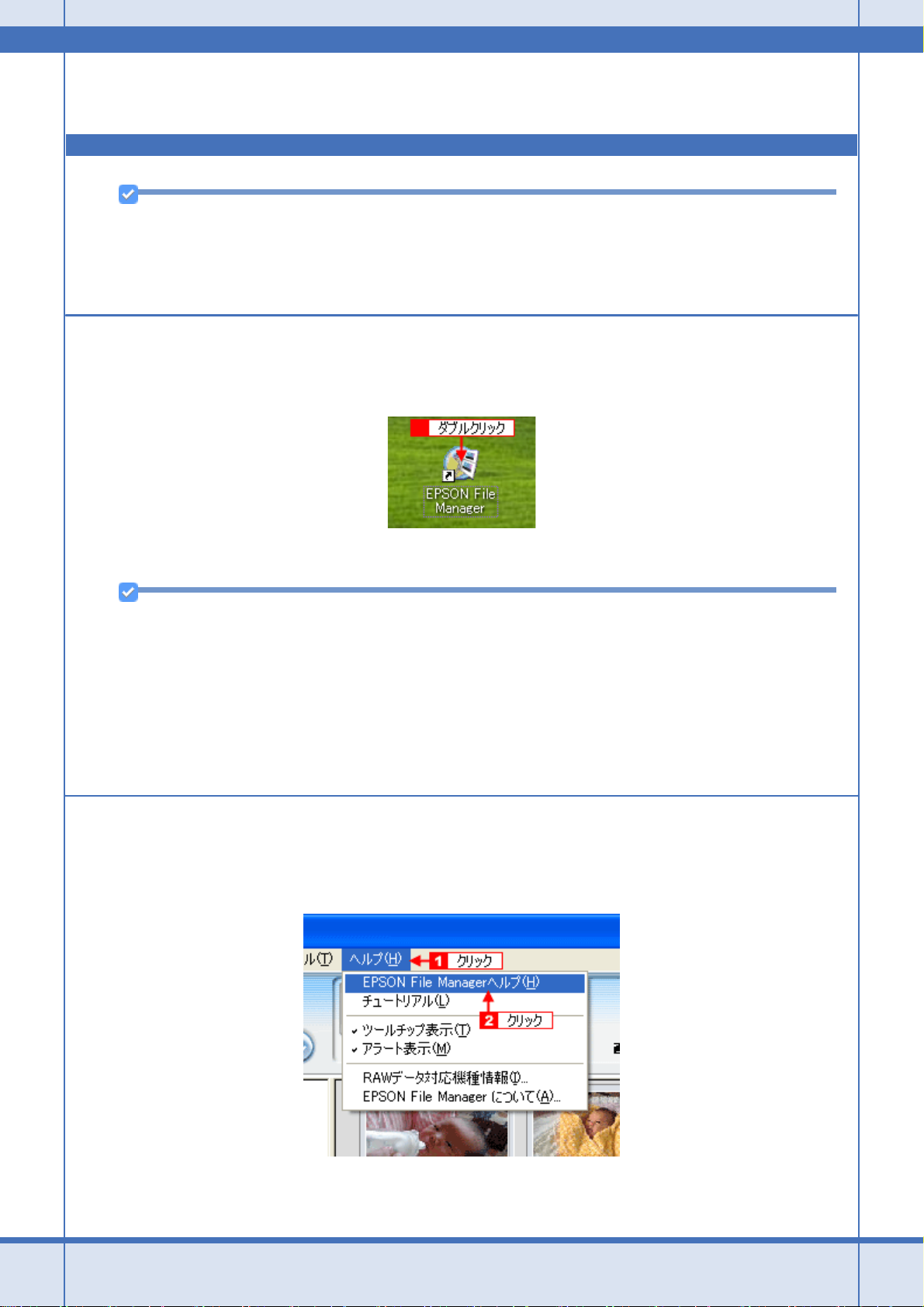
EPSON PM-A920 活用 + サポートガイド NPD2133-00
EPSON File Manager 使い方
参考
掲載画面の一部は、お使いの機種により異なる場合があります。また、この後の説明では Windows XP を例にして
いますが、ご利用の OS によって若干異なる場合があります。詳しい使い方については、アプリケーションソフト
のオンラインヘルプをご覧ください。
起動方法
デスクトップ上の[EPSON File Manager]アイコンをダブルクリックしてください。
※ Mac OS X の場合は、[EPSON File Manager for X]アイコンをダブルクリックしてください。
参考
[EPSON File Manager]アイコンがデスクトップ上にないときは:
• Windows の場合
[スタート]メニュー-[すべてのプログラム](または[プログラム])-[ EPSON Creativity Suite]-[EPSON
File Manager]の順にクリックします。
•Mac OS Xの場合
[ハードディスク]-[アプリケーション](Applications)フォルダ-[EPSON]フォルダ-[Creativity Suite]
フォルダ-[File Manager]フォルダ-[EPSON File Manager for X]アイコンの順にダブルクリックします。
使い方
EPSON File Manager の使い方については、EPSON File Manager のヘルプをご覧ください。
ヘルプを表示するには、EPSON File Manager を起動して[ヘルプ]メニューをクリックしてください。
アプリケーションソフトを使ってみよう !! 6
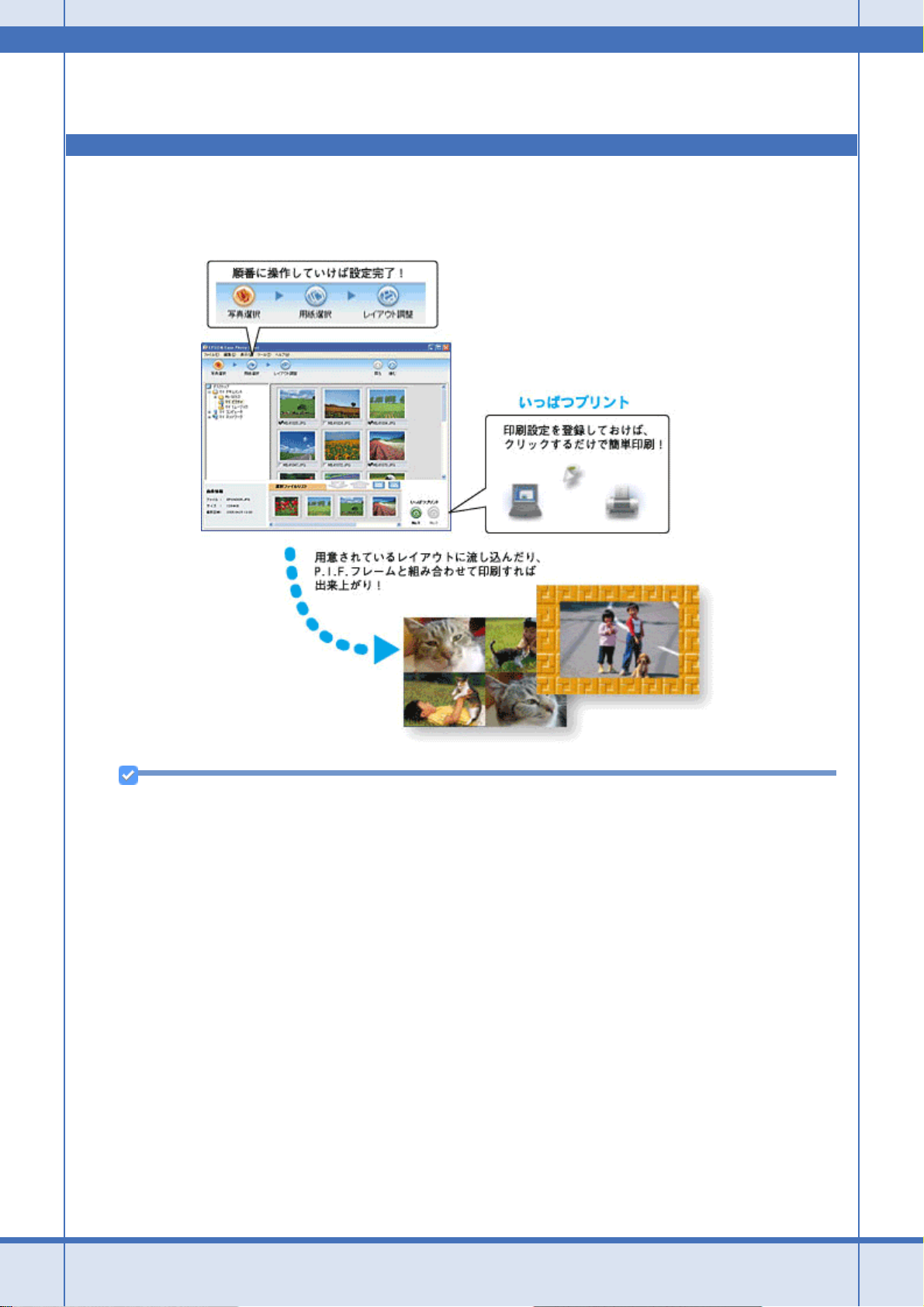
EPSON PM-A920 活用 + サポートガイド NPD2133-00
EPSON Easy Photo Print 製品紹介
EPSON Easy Photo Print(エプソン イージー フォトプリント)は、写真用紙やカードなどさまざまな用紙に写真をかん
たんに印刷できるアプリケーションソフトです。画面上の機能ボタンを順番にクリックしていくと、印刷完成イメージの
プレビューを見ながら、難しい設定や面倒な操作なしに印刷することができます。
参考
お使いのパソコンに、プリンタドライバ、カラリオかんたんプリントモジュールがインストールされていないと
EPSON Easy Photo Print が使用できません。
通常はソフトウェア CD-ROM から[おすすめインストール]をする際に、自動的にインストールされますので、個
別にインストールする必要はありません。
アプリケーションソフトを使ってみよう !! 7
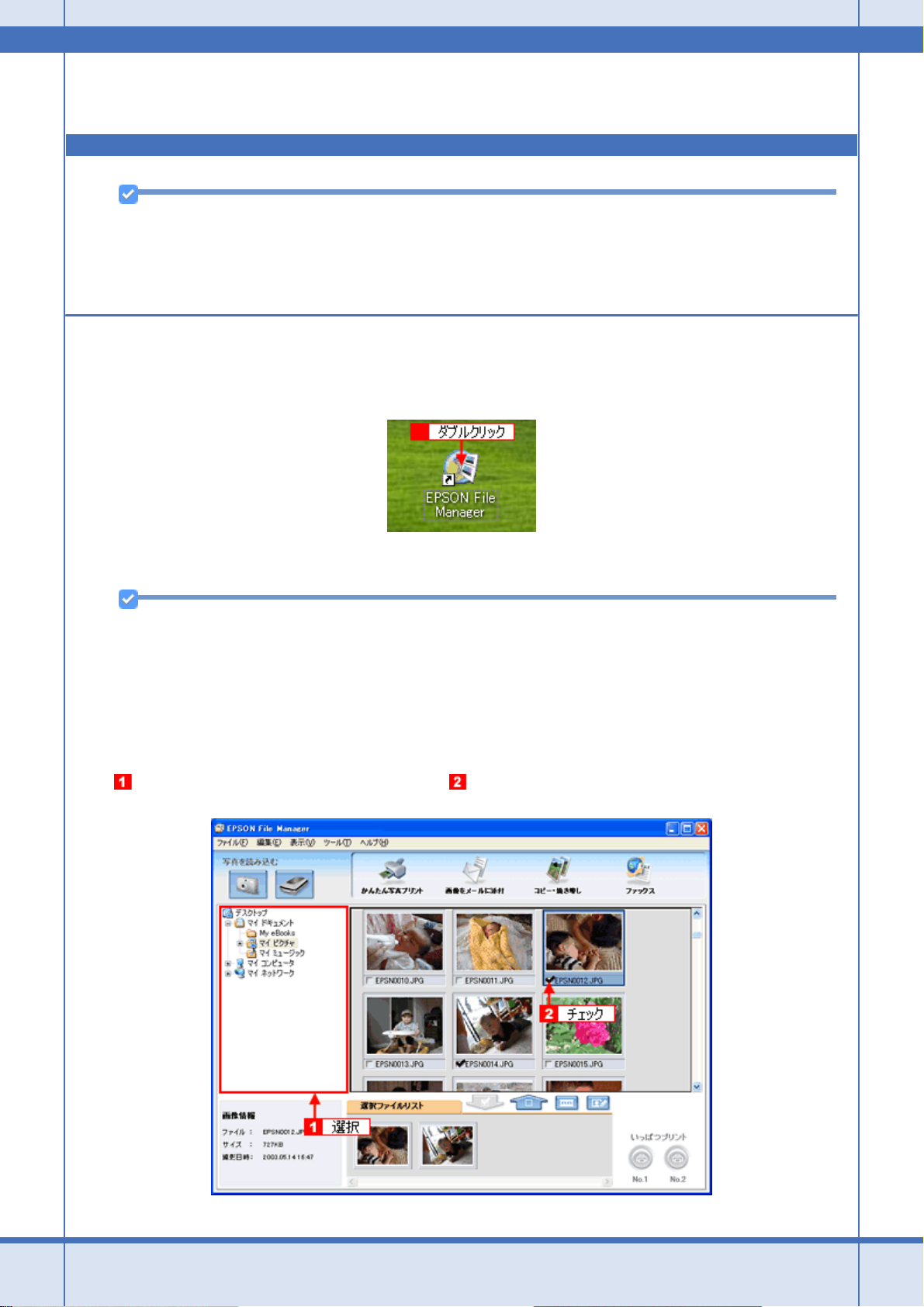
EPSON PM-A920 活用 + サポートガイド NPD2133-00
EPSON Easy Photo Print 使い方
参考
掲載画面の一部は、お使いの機種により異なる場合があります。また、この後の説明では Windows XP を例にして
いますが、ご利用の OS によって若干異なる場合があります。詳しい使い方については、アプリケーションソフト
のオンラインヘルプをご覧ください。
起動方法
1. デスクトップ上の[EPSON File Manager]アイコンをダブルクリックします。
※ Mac OS X の場合は、[EPSON File Manager for X]アイコンをダブルクリックしてください。
参考
[EPSON File Manager]アイコンがデスクトップ上にないときは:
• Windows の場合
[スタート]メニュー-[すべてのプログラム](または[プログラム])-[ EPSON Creativity Suite]-[EPSON
File Manager]の順にクリックします。
•Mac OS Xの場合
[ハードディスク]-[アプリケーション](Applications)フォルダ-[EPSON]フォルダ-[Creativity Suite]
フォルダ-[File Manager]フォルダ-[EPSON File Manager for X]アイコンの順にダブルクリックします。
2. 写真データが保存されているフォルダを選択して、 印刷する写真をチェックします。
アプリケーションソフトを使ってみよう !! 8
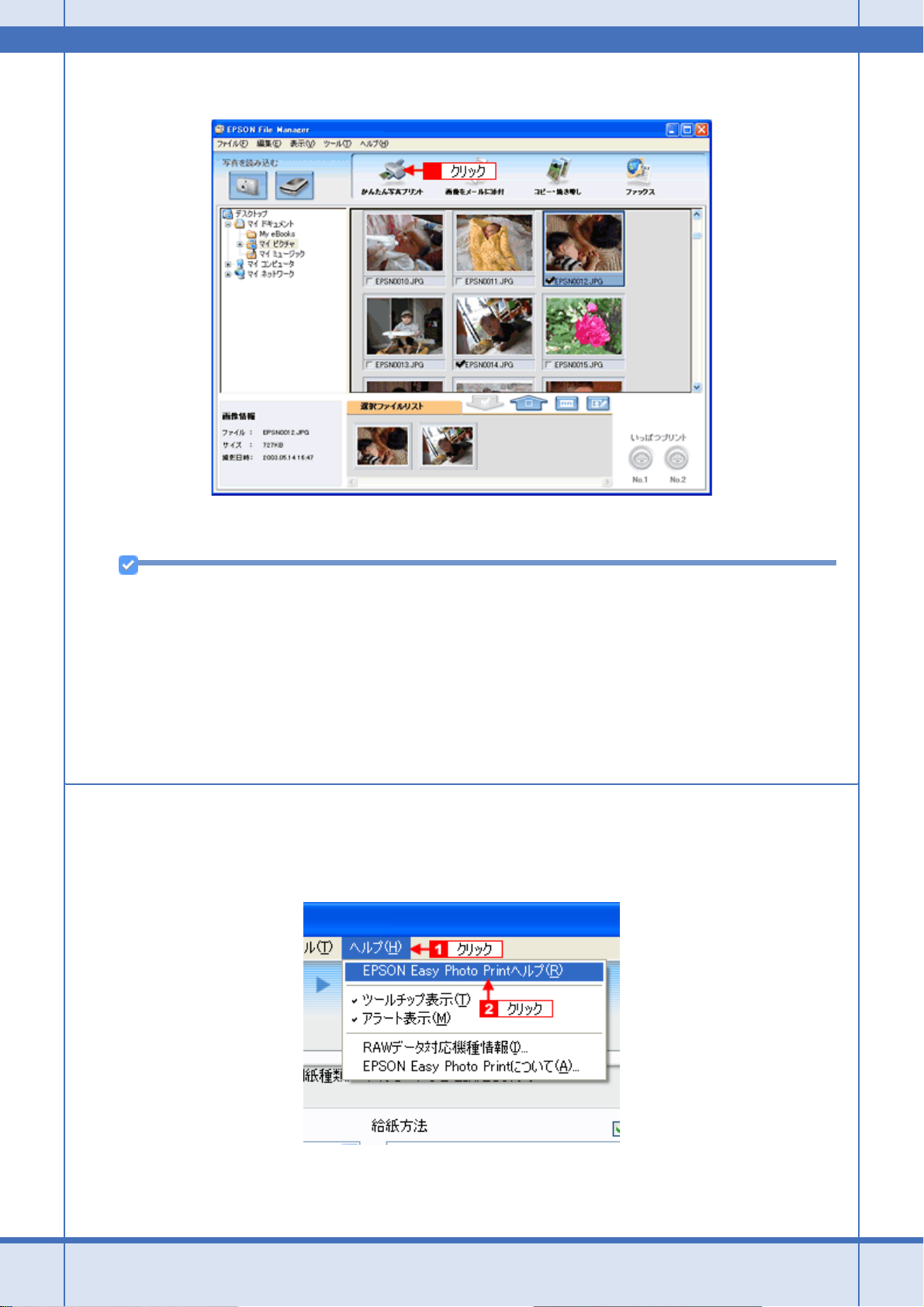
EPSON PM-A920 活用 + サポートガイド NPD2133-00
3. [かんたん写真プリント]をクリックします。
EPSON Easy Photo Print が起動します。
参考
EPSON Easy Photo Print を直接起動することもできます。
• Windows の場合
[スタート]メニュー-[すべてのプログラム](または[プログラム])-[ EPSON Creativity Suite]-[EPSON
Easy Photo Print]の順にクリックして起動することもできます。
•Mac OS Xの場合
[ハードディスク]-[アプリケーション](Applications)フォルダ-[EPSON]フォルダ-[Creativity Suite]
フォルダ-[Easy Photo Print]フォルダ-[EPSON Easy Photo Print for X]アイコンの順にダブルクリックし
て起動することもできます。
使い方
EPSON Easy Photo Print の使い方については、EPSON Easy Photo Print のヘルプをご覧ください。
ヘルプを表示するには、EPSON Easy Photo Print を起動して[ヘルプ]メニューをクリックしてください。
アプリケーションソフトを使ってみよう !! 9
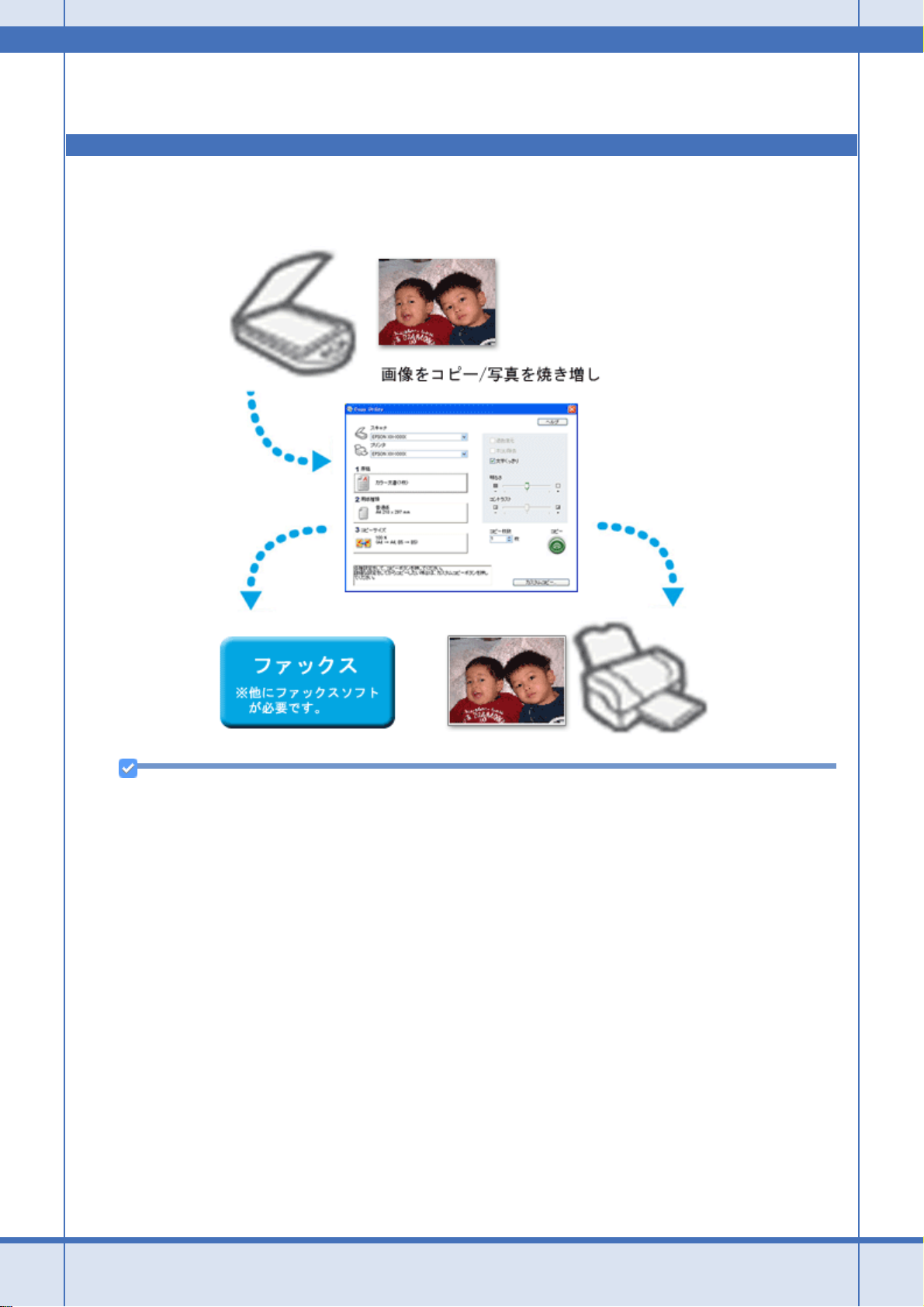
EPSON PM-A920 活用 + サポートガイド NPD2133-00
EPSON Copy Utility 製品紹介
EPSON Copy Utility(エプソン コピー ユーティリティ)では、スキャナ、パソコン、プリンタを連携して、画像をコピー
したり、写真を焼き増しすることができます。また、パソコンから画像をファックスできます。
参考
• ファックス機能は、Mac OS X には対応していません。
• ファックス機能は、お使いのパソコンにファックスソフトウェアがインストールされていて、すでにファックス
の送受信ができる状態のときに使用できます。
アプリケーションソフトを使ってみよう !! 10
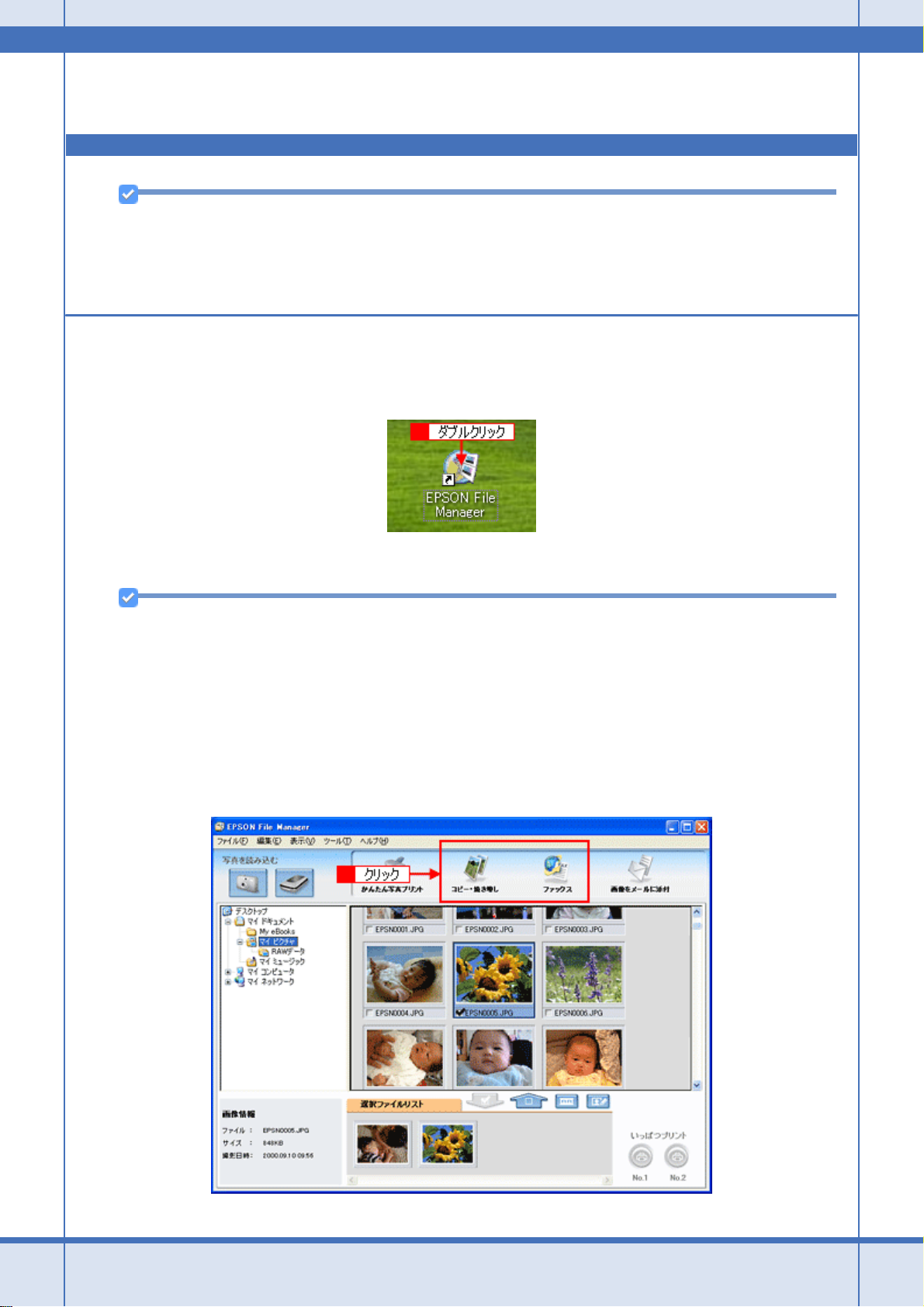
EPSON PM-A920 活用 + サポートガイド NPD2133-00
EPSON Copy Utility 使い方
参考
掲載画面の一部は、お使いの機種により異なる場合があります。また、この後の説明では Windows XP を例にして
いますが、ご利用の OS によって若干異なる場合があります。詳しい使い方については、アプリケーションソフト
のオンラインヘルプをご覧ください。
起動方法
1. デスクトップ上の[EPSON File Manager]アイコンをダブルクリックします。
※ Mac OS X の場合は、[EPSON File Manager for X]アイコンをダブルクリックしてください。
参考
[EPSON File Manager]アイコンがデスクトップ上にないときは:
• Windows の場合
[スタート]メニュー-[すべてのプログラム](または[プログラム])-[ EPSON Creativity Suite]-[EPSON
File Manager]の順にクリックします。
•Mac OS Xの場合
[ハードディスク]-[アプリケーション](Applications)フォルダ-[EPSON]フォルダ-[Creativity Suite]
フォルダ-[File Manager]フォルダ-[EPSON File Manager for X]アイコンの順にダブルクリックします。
2. [コピー・焼き増し]または[ファックス]をクリックします。
アプリケーションソフトを使ってみよう !! 11
